JPG в PNG | Простые способы конвертировать JPG в PNG
Как быстро и просто конвертировать файл из JPG в PNG
JPG (JPEG – Joint Photographic Experts Group) и PNG (Portable Network Graphics)– популярные форматы растровых графических файлов. Формат JPEG часто используется для записи и хранения фотографий. Файлы отличаются компактностью. При их создании применяется алгоритм кодирования, позволяющий выполнять сжатие с различным уровнем потерь. Чем меньше потерь, тем четче снимок и тем более реалистично выглядят переходы от одного цвета к другому. При кодировании файлов PNG используется алгоритм Deflate сжатия без потерь. При одинаковом качестве изображение в формате PNG занимает на диске в несколько раз больше места, чем фото в формате JPG. В отличие от JPG, формат PNG поддерживает прозрачность, то есть в нем можно сохранять изображения без фона.
В некоторых случаях возникает необходимость конвертировать файлы из JPG в PNG. К примеру, конвертация JPG в PNG значительно облегчает создание иконок и аватарок.
Чтобы перекодировать файлы, требуется конвертер JPG в PNG. Существует множество программ, с помощью которых легко преобразовать файлы. Кроме того, в Интернете есть сервисы, предназначенные для превращения JPG в PNG онлайн. Рассмотрим и сравним несколько программ, с помощью которых можно выполнить конвертацию максимально быстро и просто.
Movavi Video Converter – программа с интуитивно понятным русифицированным интерфейсом. Эта программа универсальна: она распознает множество форматов видео- и графических файлов. Если у вас на компьютере есть Movavi Video Converter, никакие другие приложения для конвертации любых файлов вам искать не придется.
Алгоритм конвертации очень простой:
1. Открыть меню Добавить файлы и выбрать пункт Добавить изображения. Здесь можно выполнить импорт одного или сразу нескольких изображений.
2. Во вкладке Изображения на расположенной снизу панели выбрать PNG.
3. На нижней панели нажать на Сохранить в и выбрать каталог, куда приложение должно сохранить перекодированные файлы.
4. Нажать расположенную в правом нижнем углу экрана кнопку Конвертировать.
Плюсы:
Кроссплатформенность: приложение работает под Windows и macOS
Возможность переформатировать сразу много файлов (пакетом)
С помощью одного и того же приложения можно перевести в другой формат любые медиафайлы
Программа запускается независимо от наличия соединения с Интернетом
Невысокая цена лицензии
Минусы:
Как конвертировать файлы в формате JPG в PNG онлайн и бесплатно
Если на устройстве нет конвертера изображений, можно воспользоваться онлайн-сервисом или бесплатно скачать десктопную программу.
Онлайн-конвертер JPG в PNG
Попробуйте Онлайн-конвертер изображений. Чтобы воспользоваться сервисом, регистрация не нужна.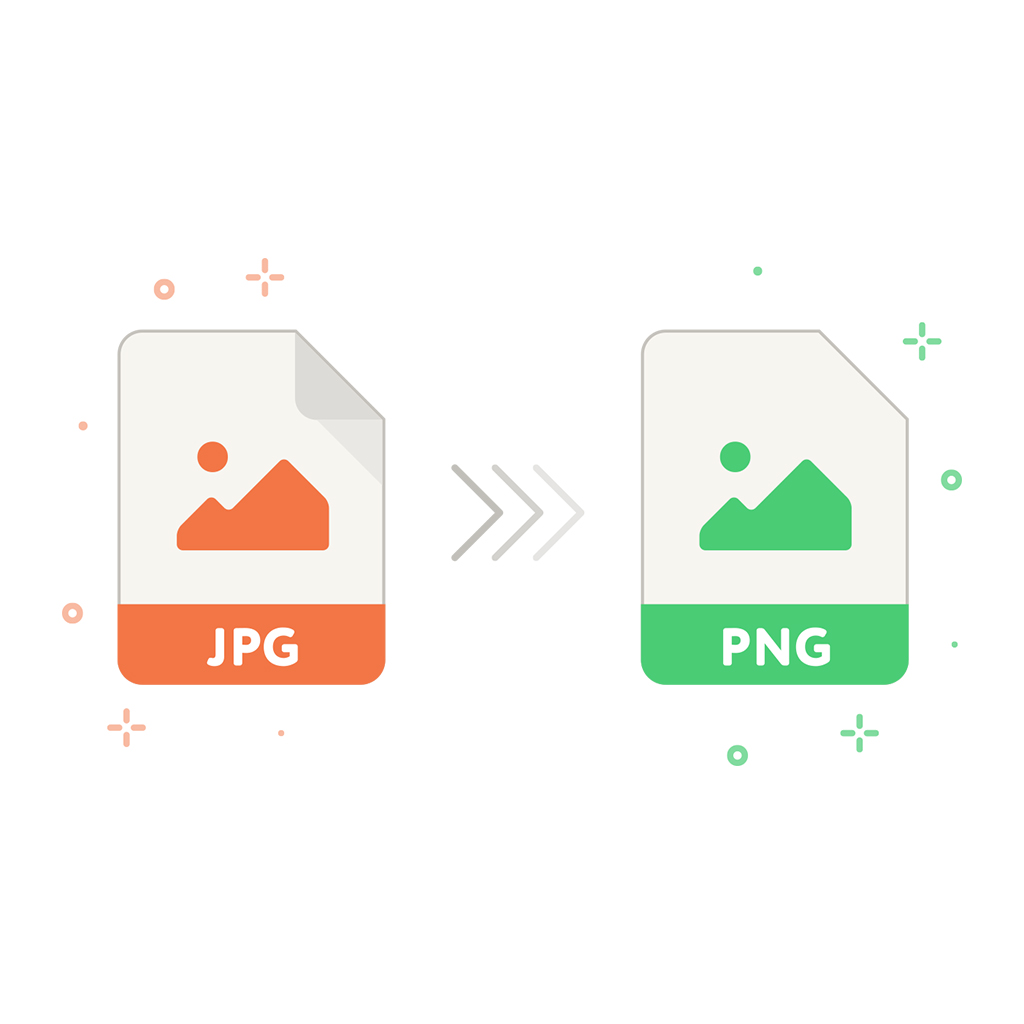 Можно перекодировать как изображения, сохраненные на локальном диске, так и онлайн-файлы. Файлы следует загружать по одному. При переводе файлов из одного формата в другой легко уменьшить разрешение изображения. Можно поменять глубину цвета.
Можно перекодировать как изображения, сохраненные на локальном диске, так и онлайн-файлы. Файлы следует загружать по одному. При переводе файлов из одного формата в другой легко уменьшить разрешение изображения. Можно поменять глубину цвета.
Плюсы:
Интуитивно понятный интерфейс
Возможность перекодирования файлов, хранящихся на онлайн-ресурсах
Возможность форматирования изображений – изменения разрешения
Минусы:
Free Image Convert and Resize – бесплатный десктопный конвертер JPG в PNG
Программа предназначена для конвертации файлов на устройствах, работающих под управлением ОС Windows. Скачать приложение можно с официального сайта. Программа объединяет в себе функции конвертера и базового редактора. Предусмотрена функция пакетной обработки файлов. Можно форматировать файлы по-новому – изменять разрешение изображений. Например, если нужно сжать файл, содержащий изображение размером 1590×400 пикселей, достаточно указать количество пикселей только в высоту.
Плюсы:
Возможность пакетной обработки файлов
Возможность конвертировать (переделать) файлы и одновременно изменить их разрешения
Возможность сконвертировать файлы при отсутствии подключения к Интернету
Минусы
Нет версии для macOS
Многие пользователи жалуются на проблемы при установке программы в Windows 10
Приложение занимает очень много места на диске
Что лучше по качеству: PNG или JPG?
Поскольку изображения в формате PNG сохраняются без потерь, то теоретически их качество лучше, чем у графики JPG. Но на практике, если мы конвертируем JPG в PNG (JPG to PNG), подобная переделка не улучшает качества картинки. Качество изображения в результирующем файле не может быть выше, чем в исходном. Если же мы конвертируем файл, одновременно уменьшая разрешение или глубину цвета, качество перекодированного изображения снижается.
Если же мы конвертируем файл, одновременно уменьшая разрешение или глубину цвета, качество перекодированного изображения снижается.
Сравнение форматов JPG и PNG
Часто задаваемые вопросы
Когда стоит использовать JPEG?
В формате JPEG удобно хранить изображения на диске, так как файлы занимают относительно немного места.
Чем JPEG отличается от PNG?
Файлы в формате JPEG намного компактнее, чем в формате PNG. Однако в формате PNG, в отличие от JPEG, изображение сохраняется без потерь. Кроме того, формат поддерживает опцию прозрачности фона. На основе изображения без фона можно сделать иконку или аватарку.
Что больше весит: JPG или PNG?
Файл в формате PNG занимает гораздо больше места.
Какой формат не теряет качество картинки?
Качество картинки не утрачивается при сохранении в формате PNG.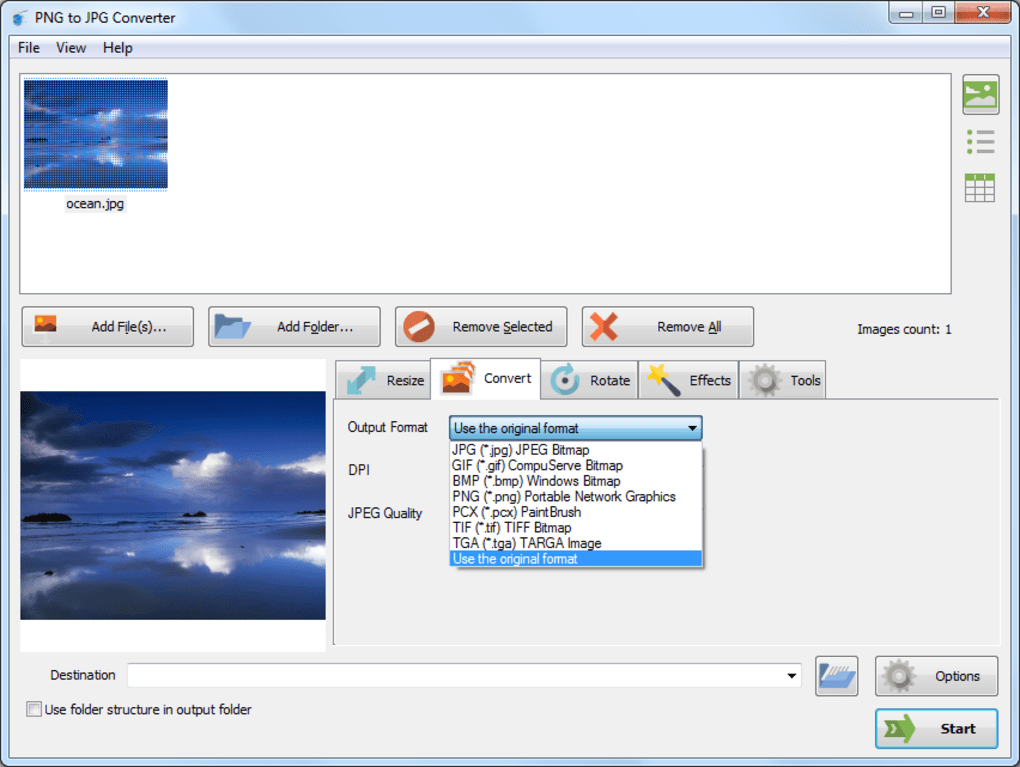 Однако и в формате JPG можно сохранить изображение с минимальными потерями. Существует даже режим сжатия без потерь lossless JPEG.
Однако и в формате JPG можно сохранить изображение с минимальными потерями. Существует даже режим сжатия без потерь lossless JPEG.
Для того, чтобы быстро конвертировать изображение из формата JPG в PNG, можно воспользоваться любым из описанных способов. Но на практике пользователям достаточно часто приходится сталкиваться с необходимостью конвертирования медиафайлов. Не имеет смысла устанавливать разные приложения для перекодирования графических файлов, видео и аудио. Movavi Video Converter – оптимальный вариант: приложение распознает большинство существующих форматов и позволяет конвертировать любые медиафайлы.
Остались вопросы?
Если вы не можете найти ответ на свой вопрос, обратитесь в нашу службу поддержки.
Подпишитесь на рассылку о скидках и акциях
Подписываясь на рассылку, вы соглашаетесь на получение от нас рекламной информации по электронной почте и обработку персональных данных в соответствии с Политикой конфиденциальности Movavi.
Онлайн-конвертер PNG в JPEG | Бесплатные приложения GroupDocs
Вы также можете конвертировать PNG во многие другие форматы файлов. Пожалуйста, смотрите полный список ниже.
PNG TO EPUB Конвертер (Формат файла цифровой электронной книги)
PNG TO MOBI Конвертер (Электронная книга Mobipocket)
PNG TO AZW3 Конвертер (Kindle eBook format)
PNG TO SVG Конвертер (Файл масштабируемой векторной графики)
PNG TO PPT Конвертер (Презентация PowerPoint)
PNG TO PPS Конвертер (Слайд-шоу Microsoft PowerPoint)
PNG TO PPTX Конвертер (Презентация PowerPoint Open XML)
PNG TO PPSX Конвертер (Слайд-шоу PowerPoint Open XML)
PNG TO ODP Конвертер (Формат файла презентации OpenDocument)
PNG TO OTP Конвертер (Шаблон графика происхождения)
PNG TO POTX Конвертер (Открытый XML-шаблон Microsoft PowerPoint)
PNG TO POT Конвертер (Шаблон PowerPoint)
PNG TO POTM Конвертер (Шаблон Microsoft PowerPoint)
PNG TO PPTM Конвертер (Презентация Microsoft PowerPoint)
PNG TO PPSM Конвертер (Слайд-шоу Microsoft PowerPoint)
PNG TO FODP Конвертер (Плоская XML-презентация OpenDocument)
PNG TO TIFF Конвертер (Формат файла изображения с тегами)
PNG TO TIF Конвертер (Формат файла изображения с тегами)
PNG TO JPG Конвертер (Файл изображения Объединенной группы экспертов по фотографии)
PNG TO PNG Конвертер (Портативная сетевая графика)
PNG TO GIF Конвертер (Графический файл формата обмена)
PNG TO BMP Конвертер (Формат растрового файла)
Преобразовать PNG TO ICO (Файл значка Майкрософт)
Преобразовать PNG TO PSD (Документ Adobe Photoshop)
Преобразовать PNG TO WMF (Метафайл Windows)
Преобразовать PNG TO EMF (Расширенный формат метафайла)
Преобразовать PNG TO DCM (DICOM-изображение)
Преобразовать PNG TO DICOM (Цифровая визуализация и коммуникации в медицине)
Преобразовать PNG TO WEBP (Формат файла растрового веб-изображения)
Преобразовать PNG TO JP2 (Основной файл изображения JPEG 2000)
Преобразовать PNG TO EMZ (Расширенный сжатый метафайл Windows)
Преобразовать PNG TO WMZ (Метафайл Windows сжат)
Преобразовать PNG TO SVGZ (Сжатый файл масштабируемой векторной графики)
Преобразовать PNG TO TGA (Тарга Графика)
Преобразовать PNG TO PSB (Файл изображения Adobe Photoshop)
Преобразовать PNG TO DOC (Документ Microsoft Word)
Преобразовать PNG TO DOCM (Документ Microsoft Word с поддержкой макросов)
Преобразовать PNG TO DOCX (Документ Microsoft Word с открытым XML)
Преобразовать PNG TO DOT (Шаблон документа Microsoft Word)
Преобразовать PNG TO DOTM (Шаблон Microsoft Word с поддержкой макросов)
Преобразовать PNG TO DOTX (Шаблон документа Word Open XML)
Преобразовать PNG TO RTF (Расширенный текстовый формат файла)
Преобразовать PNG TO ODT (Открыть текст документа)
Преобразовать PNG TO OTT (Открыть шаблон документа)
PNG TO TXT Преобразование (Формат обычного текстового файла)
PNG TO MD Преобразование (Уценка)
PNG TO PDF Преобразование (Портативный документ)
PNG TO HTM Преобразование (Файл языка гипертекстовой разметки)
PNG TO HTML Преобразование (Язык гипертекстовой разметки)
PNG TO MHTML Преобразование (MIME-инкапсуляция совокупного HTML)
PNG TO MHT Преобразование (MIME-инкапсуляция совокупного HTML)
PNG TO XLS Преобразование (Формат двоичного файла Microsoft Excel)
PNG TO XLSX Преобразование (Электронная таблица Microsoft Excel Open XML)
PNG TO XLSM Преобразование (Электронная таблица Microsoft Excel с поддержкой макросов)
PNG TO XLSB Преобразование (Двоичный файл электронной таблицы Microsoft Excel)
PNG TO ODS Преобразование (Открыть электронную таблицу документов)
PNG TO XLTX Преобразование (Открытый XML-шаблон Microsoft Excel)
PNG TO XLT Преобразование (Шаблон Microsoft Excel)
PNG TO XLTM Преобразование (Шаблон Microsoft Excel с поддержкой макросов)
PNG TO TSV Преобразование (Файл значений, разделенных табуляцией)
PNG TO XLAM Преобразование (Надстройка Microsoft Excel с поддержкой макросов)
PNG TO CSV Преобразование (Файл значений, разделенных запятыми)
PNG TO FODS Преобразование (Плоская XML-таблица OpenDocument)
PNG TO SXC Преобразование (Электронная таблица StarOffice Calc)
PNG TO XPS Преобразование (Спецификация документа Open XML)
PNG TO TEX Преобразование (Исходный документ LaTeX)
Как конвертировать JPG в PNG — Полное руководство
JPG — это небольшой удобный файл изображения, который идеально подходит для совместного использования в больших количествах и экономии места на жестком диске. Тем не менее, у него есть несколько проблем, которые ограничивают его. Одной из таких проблем является отсутствие сильного разрешения. Когда это становится проблемой для проекта, подумайте о преобразовании в PNG. Вот как.
Тем не менее, у него есть несколько проблем, которые ограничивают его. Одной из таких проблем является отсутствие сильного разрешения. Когда это становится проблемой для проекта, подумайте о преобразовании в PNG. Вот как.
Что такое JPG?
Файл изображения JPG является популярным типом файла из-за его невероятно маленького размера. Сжатие JPG обеспечивает управляемый размер, однако это также снижает качество разрешения изображений. Обычно используется при работе с большим количеством изображений.
Сжатие с потерями (сжатие, при котором файлы теряют качество изображения) делает JPG плохим вариантом для таких вещей, как важные, нетронутые фотографии. С другой стороны, это позволяет пользователям быстро и эффективно обмениваться и хранить множество различных файлов изображений.
Что такое PNG?
Файл изображения PNG представляет собой переносимую сетевую графику очень высокого разрешения. PNG использует сжатие без потерь, а это означает, что при уменьшении размера он полностью сохраняет качество исходной графики. Обычно он используется для хранения графики на веб-сайтах.
Обычно он используется для хранения графики на веб-сайтах.
PNG легко открыть как в Windows, так и в Mac, что делает его довольно популярным выбором файлов. Он также хорошо справляется с такими вещами, как фотопроекты и создание веб-сайтов. Он часто преобразуется в меньший размер файла при редактировании.
Как преобразовать JPG в PNG
Для преобразования JPG в PNG не требуется никакого стороннего программного обеспечения. Просто выполните следующие простые шаги:
Использование Windows
- Найдите файл JPG, который вы хотите преобразовать, в вашей системе
- Щелкните правой кнопкой мыши и выберите «редактировать».
- В приложении Paint выберите «файл», затем «сохранить как»
- В раскрывающемся меню «Сохранить как тип» выберите «PNG»
- Сохраните файл в папку по вашему выбору
Использование Mac
- Открытие файла JPG с помощью предварительного просмотра
- В разделе «Файл» выберите «Сохранить как»
- Выберите вариант «PNG» в раскрывающемся меню
Наконец, если ни один из этих вариантов вам не подходит, всегда есть системы на основе браузера. Они требуют, чтобы вы загружали и загружали изображения, что может быть проблемой конфиденциальности. Если вы хотите пойти по этому пути, у Convertio есть простой интерфейс и быстрая загрузка.
Они требуют, чтобы вы загружали и загружали изображения, что может быть проблемой конфиденциальности. Если вы хотите пойти по этому пути, у Convertio есть простой интерфейс и быстрая загрузка.
Дополнительные сведения
PNG — это большой файл, управлять которым гораздо труднее, чем JPG. Если в какой-то момент вы захотите обратно преобразовать PNG в JPG, это также возможно. Вышеуказанные шаги как для Windows, так и для Mac работают при замене двух типов файлов изображений. Обычно это необходимо при создании библиотеки файлов изображений, требующих предварительного просмотра. JPG — это файл меньшего размера, который может отображать превью с минимальной задержкой.
Если вас беспокоит качество изображения, JPG может оказаться для вас не лучшим вариантом. Рассмотрите PNG, особенно если место на диске не имеет большого значения.
Как конвертировать JPG в PNG
Узнайте, как быстро конвертировать JPG в PNG на компьютере или в Интернете.
В этом посте рассказывается, как конвертировать JPG в формат PNG в Windows, Mac и с помощью онлайн-инструментов.
В конце этого поста вы также можете узнать больше о файлах PNG и о разнице между изображениями PNG и файлами JPG.
- Как преобразовать JPG в PNG в Windows
- Как конвертировать JPG в PNG на Mac
- Как конвертировать JPG в PNG онлайн
- Узнайте больше о преобразовании изображения JPG в изображение PNG
Как преобразовать JPG в PNG в Windows
Если вы используете ПК с Windows, вы можете легко конвертировать файлы JPG в PNG с помощью стандартного приложения Windows Photos.
- Дважды щелкните файл JPG, чтобы открыть его в приложении «Фотографии»
Выберите файл — Сохранить как
Выберите формат PNG в раскрывающемся меню
Нажмите кнопку сохранения
Кроме того, приложение Microsoft Paint также работает как удобный конвертер изображений, позволяя сохранять файлы изображений в различных форматах. Paint предустановлен на компьютерах с Windows.
Paint предустановлен на компьютерах с Windows.
Откройте изображение JPG в Microsoft Paint, затем выполните шаги 2–4 выше, чтобы сохранить изображения JPG в виде файлов PNG. Обратите внимание, что при использовании Paint для преобразования JPG ваши готовые изображения PNG будут иметь больший размер файла. При использовании Windows Photos размер файла остается таким же, как и в исходном JPG.
Как конвертировать JPG в PNG на Mac
На компьютере Mac вы можете использовать изображение предварительного просмотра и средство просмотра PDF в качестве конвертера PNG.
- Откройте файл JPG в приложении предварительного просмотра
- Нажмите «Файл» — «Экспорт»
- Выберите имя файла и место для сохранения преобразованного файла PNG
- В меню Формат выберите PNG. Затем нажмите Сохранить .
Как и Paint для Windows, Preview может работать с различными типами файлов изображений, включая JPEG и PNG, а также TIFF и PSD для фоторедакторов.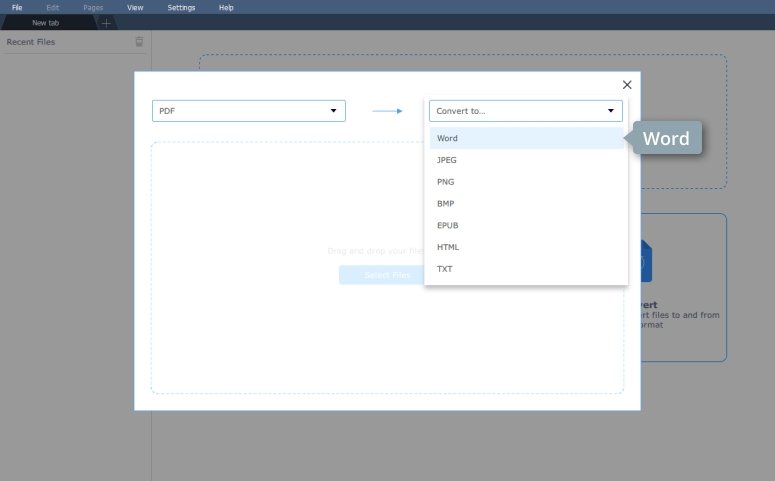
Приведенные выше инструкции действительны для Mac OS Monterey 12. Полное руководство пользователя и информацию для других версий ОС можно найти здесь.
С помощью приложения Preview также можно конвертировать несколько файлов jpg за один раз. Для этого откройте файлы изображений в одном окне и выберите их на боковой панели, прежде чем перейти к вышеуказанным шагам.
Как конвертировать JPG в PNG онлайн
Еще один простой и быстрый способ конвертировать JPG в PNG — использовать онлайн-конвертер.
Все, что вам нужно сделать, это загрузить изображения JPG, и они автоматически преобразуются в PNG. Затем вы можете загрузить их обратно на свой компьютер.
- Загрузите или перетащите файл JPG в конвертер PNG
Загрузите готовый PNG-файл на свой компьютер
Преимущество онлайн-инструментов для конвертации PNG заключается в том, что вы также можете использовать их на мобильных устройствах, на которых не установлены приложения Windows или Mac.
Важно выбирать инструмент с надежного сайта. Например, inPixio предлагает безопасный бесплатный инструмент для преобразования файлов JPG в формат PNG.
Узнайте больше о преобразовании изображения JPG в изображение PNG
JPG и PNG: в чем разница?
JPG (или JPEG) и PNG являются форматами растровых изображений, то есть они оба основаны на пикселях. Однако между этими двумя типами файлов есть важные различия.
Одним из таких отличий является сжатие изображений. Файлы JPG используют так называемое «сжатие с потерями». Это означает, что каждый раз, когда вы редактируете и повторно сохраняете изображение, оно теряет качество изображения.
С другой стороны, файлы PNG используют сжатие без потерь. В результате они сохраняют разрешение изображения даже после редактирования.
В отличие от файлов JPG файлы PNG также поддерживают прозрачность, что упрощает их использование в графическом дизайне.
Если изображения JPG более низкого качества, почему они используются чаще всего?
Главным образом потому, что изображения JPG имеют меньший размер файла, что означает, что они не занимают много места на вашем телефоне и ими легче делиться.
